- Blogs
- Troubleshooting
- ¿Cómo sé si tengo WordPress.com o WordPress.org?
Troubleshooting / 4 min de lectura
¿Cómo sé si tengo WordPress.com o WordPress.org?
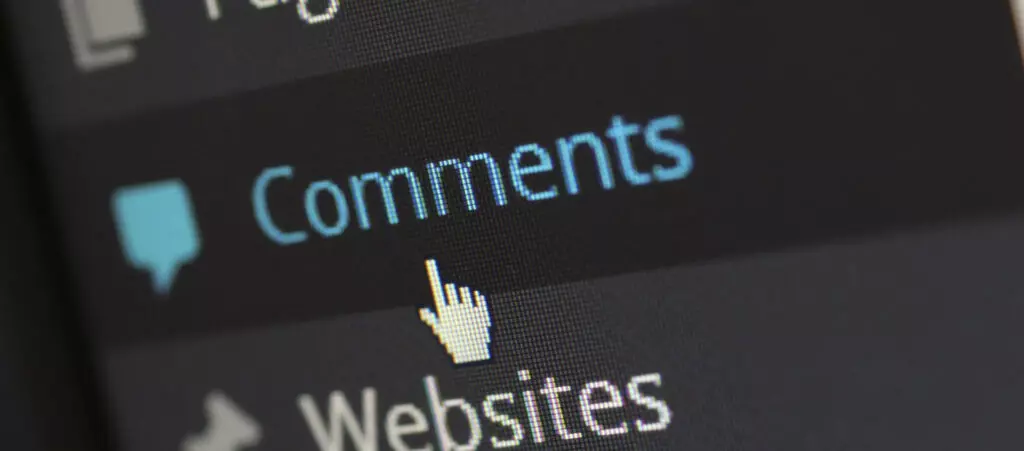
Las personas que no son desarrolladoras y aquellos que están comenzando en el desarrollo web con WordPress a menudo tienen dificultades para diferenciar entre WordPress.com y WordPress.org. Como resultado, pueden poseer un sitio de WordPress o gestionar uno, pero no saber qué plataforma están utilizando.
Este artículo analiza las principales diferencias entre estas dos plataformas y ofrece dos métodos rápidos y sencillos para determinar en cuál está construido tu sitio.
Diferencias entre WordPress.com y WordPress.org
Tener dos plataformas con el mismo nombre y que solo se diferencien por la extensión del dominio puede generar confusión. Para aclararlo, WordPress.com y WordPress.org no son lo mismo, aunque están relacionados. WordPress.org fue el primero en aparecer, y WordPress.com surgió después como una alternativa más amigable para usuarios y principiantes.
La principal diferencia entre ellos es quién hospeda tu sitio web.
- WordPress.com se encarga de todas tus necesidades de hosting. Solo tenés que registrarte y podés configurar tu sitio web rápidamente. Es gratis por defecto, pero podés acceder a planes premium con características adicionales.
- WordPress.org requiere que hospedes tu sitio web contratando los servicios de una empresa de hosting. El software es gratuito para descargar e instalar, pero debés comprar un nombre de dominio y un plan de hosting, que cuesta al menos $75 por año.
Esa es la gran diferencia: WordPress.com se encarga del hosting web, pero en WordPress.org, vos debés ocuparte del hosting mediante un tercero como Hostinger, WPEngine u otro. Ahora podés empezar a distinguir si tenés WordPress.com o .org: si contrataste los servicios de un hosting como parte del proceso de configuración, entonces definitivamente tenés WordPress.org.
Otra forma rápida de determinar si usás .com o .org es si tenés “wordpress.com” como dominio de nivel superior en la URL de tu sitio. Por ejemplo, si la URL de tu sitio se ve así:
nombre-de-tu-sitio.wordpress.comEntonces está instalado en WordPress.com.
Sin embargo, es posible que el propietario pague un plan premium que elimina “wordpress.com” del nombre de dominio. Si no recordás si ese es el caso o no, puede ser complicado saber cuál usás.
Considerá usar los siguientes dos métodos para determinar cuál usás.
2 formas de saber si tenés WordPress.com o WordPress.org
Existen muchas formas de saber si estás usando WordPress.com o WordPress.org, pero estas dos son las más rápidas y sencillas. Seguí cualquiera de ellas y tendrás tu respuesta en segundos.
Desde tu página de inicio de sesión
Si estás deslogueado, andá a tu página de inicio de sesión. Por defecto, tu página de inicio de sesión está ubicada en /wp-login.php. Esto significa que deberías dirigirte a tu sitio y pegar /wp-login.php al final de tu URL. Así:
tu-dominio.com/wp-login.phpUna vez allí, pasá el cursor del mouse sobre el logo de WordPress (o el logo de tu sitio si agregaste una imagen personalizada):
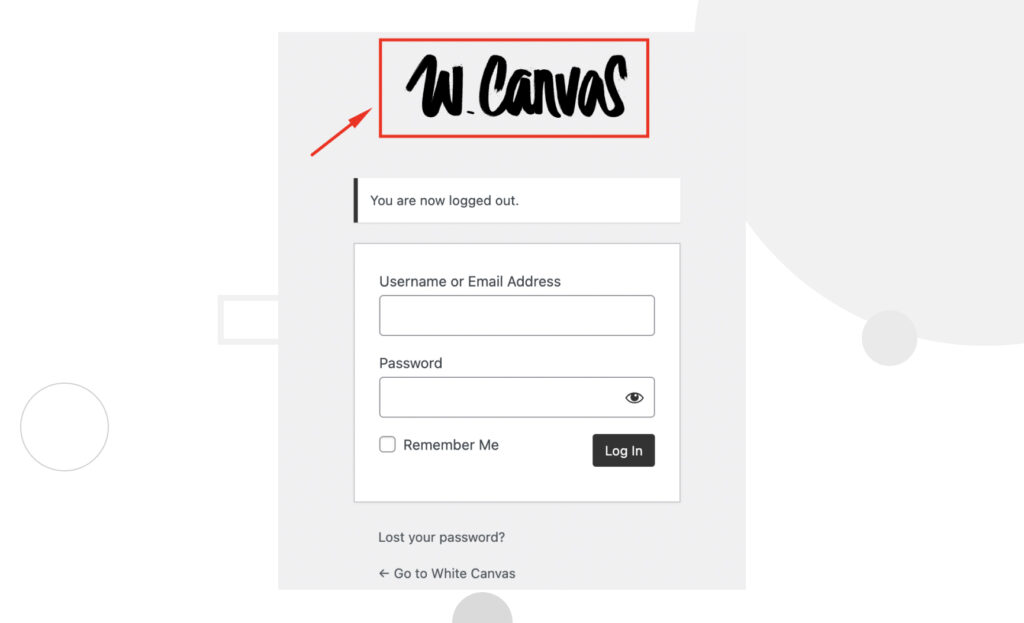
Mientras pasás el cursor sobre el logo, mirá la esquina inferior izquierda de la ventana de tu navegador. Verás ya sea https://wordpress.com/ o https://wordpress.org/:
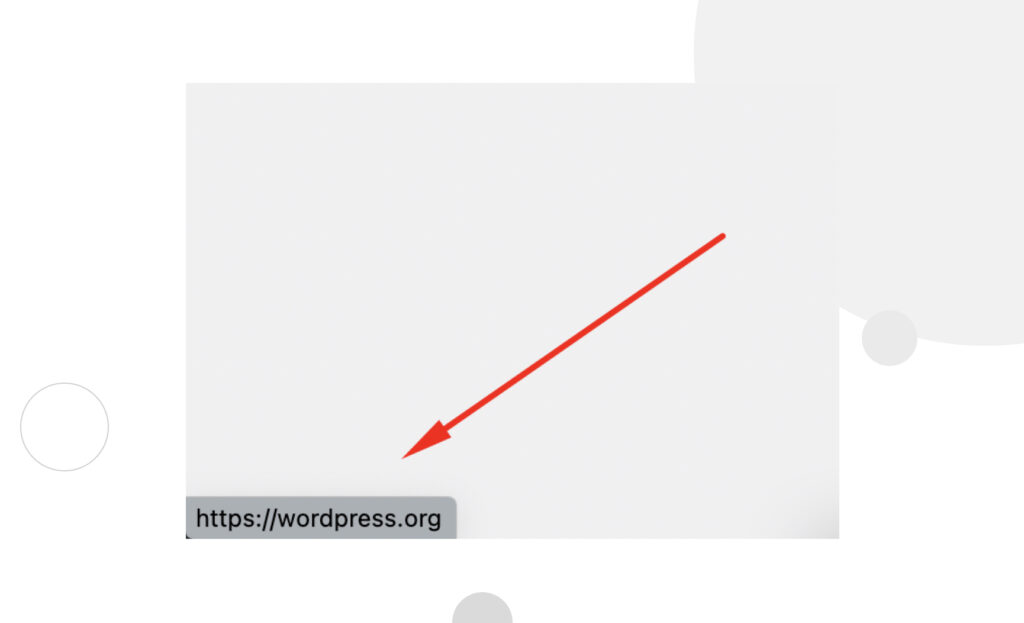
En nuestro caso, dice “https://wordpress.org/” ya que es la plataforma que usamos para construir nuestro sitio web.
A modo de nota adicional, usar la URL de inicio de sesión por defecto “/wp-login.php” para acceder al backend de tu sitio no es la mejor práctica de seguridad. Dado que es la ubicación por defecto, los hackers pueden acceder y realizar ataques de fuerza bruta fácilmente. Debés tomarte el tiempo para cambiar su ubicación para mejorar la seguridad de tu sitio (esta guía funciona para WordPress.org, la plataforma en la que nos enfocamos).
Desde tu panel de control
Si ya estás logueado, también podés verificarlo desde tu panel de control. Todo lo que tenés que hacer es pasar el cursor sobre el logo de WordPress en la esquina superior izquierda del panel de control. Aparecerá un menú desplegable, y verás WordPress.org o WordPress.com.
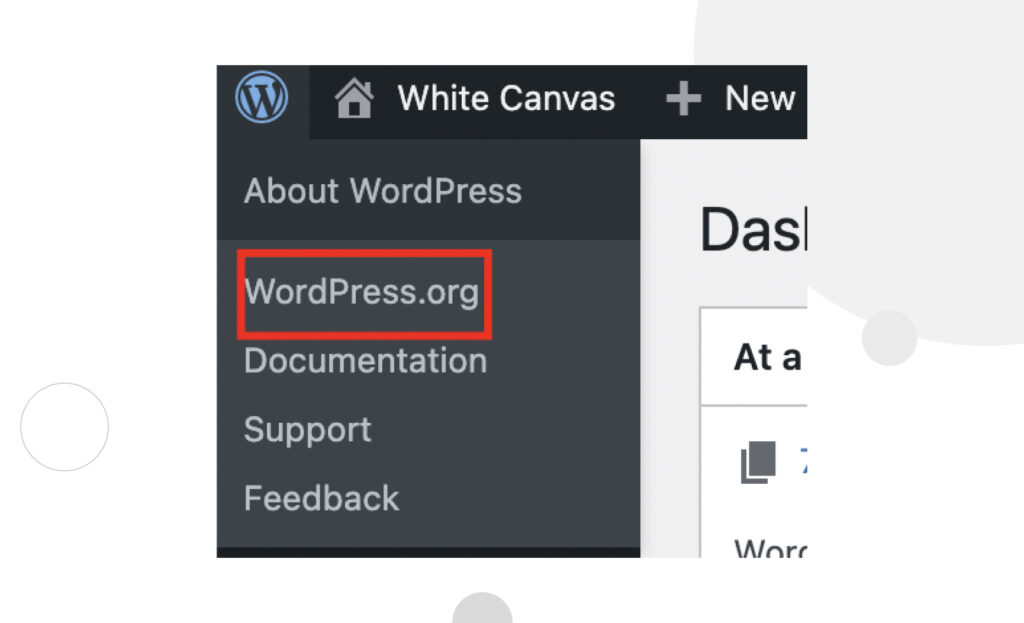
Verificar si usás WordPress.com o WordPress.org es fácil
Como podés ver, verificar si usás WordPress.com o WordPress.org es un proceso rápido y sencillo, que podés realizar desde tu página de inicio de sesión o desde el panel de administración. En ambos casos, es solo cuestión de pasar el cursor sobre un elemento de la página web y leer si dice “WordPress.com” o “WordPress.org”.
Esperamos que la información de este artículo te haya sido útil y que ahora sepas si tenés WordPress.com o .org. Si te resultó útil, considerá leer nuestro blog para explorar más tutoriales, guías e información profesional sobre WordPress.org.
Related Articles

Paso a paso / 11 min de lectura
Paso a paso / 11 min de lectura
¿Qué hacer si al actualizar a PHP 8.1 se rompe tu sitio WordPress?
PHP es el lenguaje de programación en el cual está principalmente escrito WordPress. Se ejecuta en el servidor web que hospeda tu sitio, y al actualizarlo regularmente, mejora el rendimiento…
Read More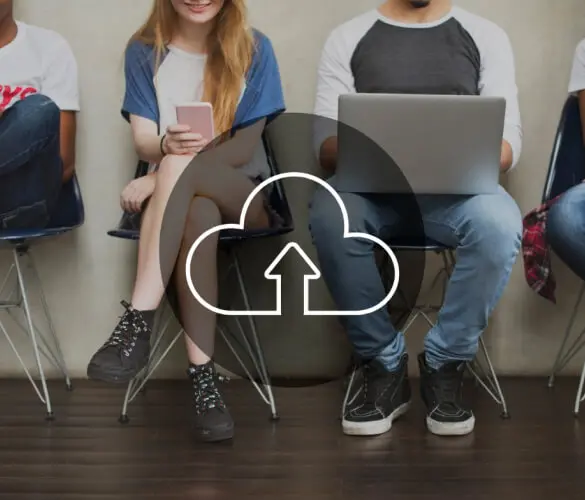
Paso a paso / 8 min de lectura
Paso a paso / 8 min de lectura
¿Cómo limpiar tu carpeta de subidas de WordPress?
La carpeta de Subidas de WordPress se encuentra en wp-content y contiene todos los archivos multimedia, como imágenes, videos y documentos, que subís a través de la Biblioteca de Medios…
Read More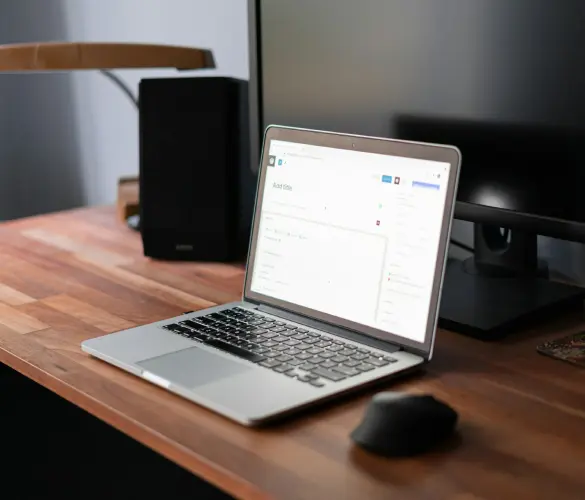
Paso a paso / 11 min de lectura
Paso a paso / 11 min de lectura
Cómo solucionar el error “Falló la verificación de cookies” en WordPress
El error “cookie check failed” es un mensaje que aparece en algunos sitios de WordPress, impidiendo que los usuarios accedan a parte o todo el contenido y que los administradores…
Read More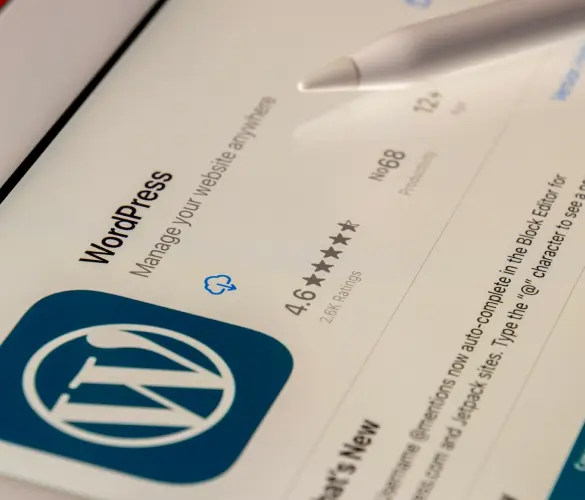
Paso a paso / 5 min de lectura
Paso a paso / 5 min de lectura
Cómo eliminar los posts que vienen por defecto en WordPress
Si recién empezaste un nuevo sitio de WordPress, es probable que te hayas encontrado con publicaciones y páginas de ejemplo como "¡Hola, Mundo!" y "Página de Muestra". Al personalizar tu…
Read More
Troubleshooting / 13 min de lectura
Troubleshooting / 13 min de lectura
WordPress no se Muestra Correctamente en Móviles: 5 Soluciones
A veces, tu sitio de WordPress no se muestra correctamente en dispositivos móviles a pesar de funcionar bien en el escritorio. Esto puede ser frustrante y difícil de solucionar porque…
Read More